Много читатели ще оценят, че в повечето статии, в които поставям изображение, добавям някаква сянка, за да му придам по-красив външен вид, както в тази, която започва тази публикация.
Правя сянката с ширит, което за мен няма на какво да завиждам Photoshop, поне за нещата, от които се нуждая. Как го правя? Това е много просто. Първо, нека видим инструментите, които ще използваме:
1- Отваряме ширит » Файл » Отворете »И ние търсим всяко изображение.
2- За да дадем място на сянката, ще го направим Образ » Размер на платното за рисуване и увеличаваме стойността на пропорцията, оставяйки значително пространство, както можете да видите на изображението.
3- С инструмента Инструмент за преместване Преместваме слоя на изображението малко в центъра, за да го отделим от горния и левия ръб.
4- Създаваме нов слой, бял.
и го преместваме под слоя на изображението.
5- След това създаваме друг слой, но в този случай прозрачен и той трябва да бъде поставен между слоя на изображението и белия слой.
6- С инструмента Квадратна селекция, изчертаваме кутия върху прозрачния слой, който е на няколко пиксела извън слоя Image. Щракваме, за да зададем избора.
7- С Саксия за боя, прилагаме цвят (по подразбиране е черен #00000), въпреки че можем да използваме селектора за цвят, за да изберем друг, например по-сив (# 7b7b7b).
8- Когато имате желания цвят, с Bote Боядисваме кутията, която сме маркирали върху прозрачния слой.
9- Използваме комбинацията от клавиши Ctrl + Shift + A за да премахнете отметката от избора на прозрачен слой. И сега идва трикът, който е много прост.
10- Нека Филтри » Мъгла » Гаусово размазване (Gaussian Blur) и в радио опциите, които поставяме като стойност 30.0 и в двете (хоризонтална и вертикална) или повече, в зависимост от ефекта, който искате да постигнете.
11- След това с Инструмент за изрязване избираме коригира видимия размер на слоевете.
12- За да завършим, запазваме изображението и ако искаме, изтриваме белия слой.
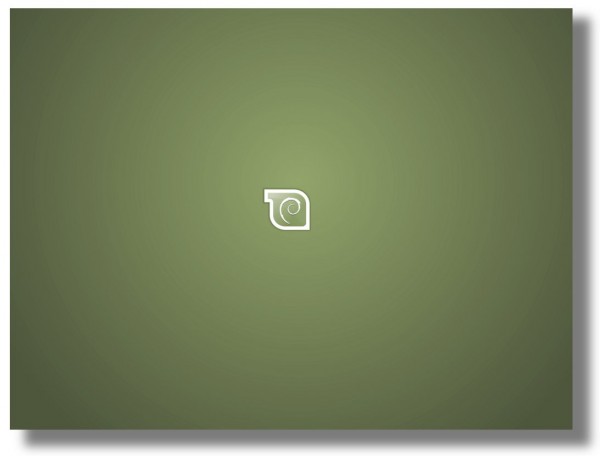
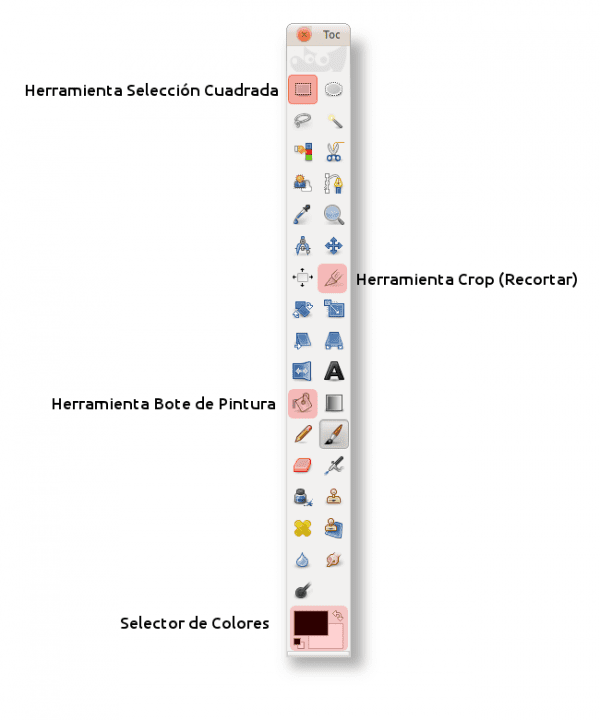
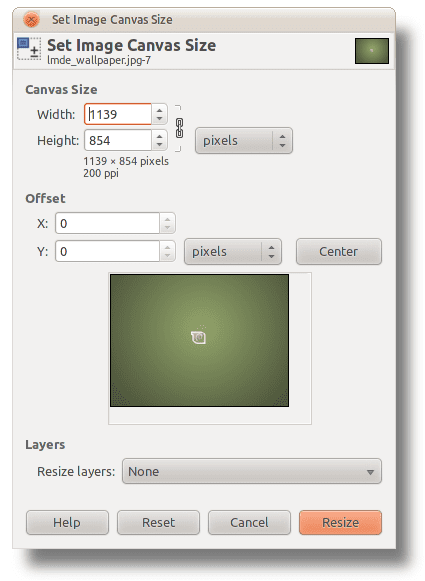
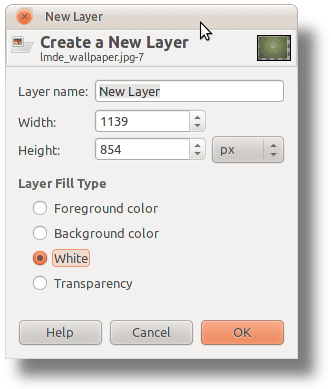
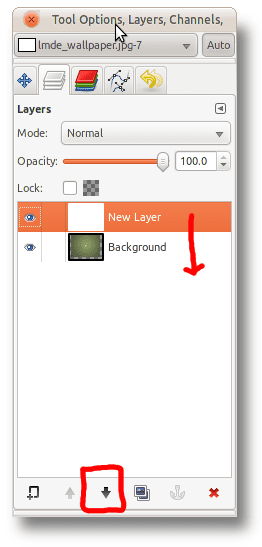

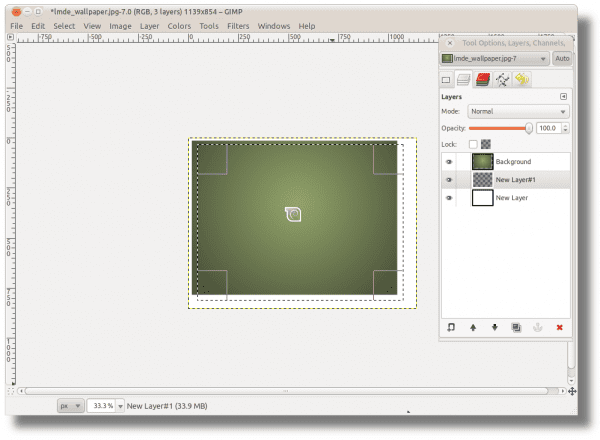

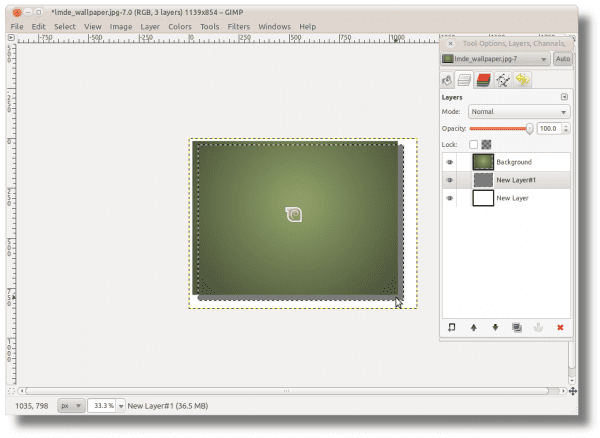
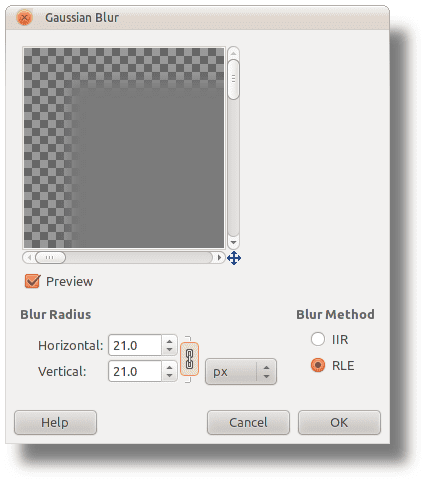

И тогава се оплаквате от определена инсталация хахахаха
По дяволите и го взехте на английски
Да, всичко на английски, по-лесно е да се учи по този начин 😀
По-лесно е да отидете в САЩ, не сте толкова далеч
към отметките, +1 за публикацията, бих искал да продължите да говорите повече за Gimp
Поздрави!
Благодаря за това 😀
elav е този, който работи най-много с Gimp, той е този, който евентуално ще постави всичко или почти всичко, свързано с Gimp, в блога, така че нека се надяваме да научим повече уроци learn
поздрави
Хайде, препоръчвам този блог, ако Gara и elav ми позволят http://tatica.org/category/gimp100podcast/
Той има много добри уроци за GIMP.
Благодаря за информацията. Веднага щом можем (ако достъпът до интернет ни позволява), ние го разглеждаме .. 😀
Препоръчвам да разгледате тази страница. Много ми помогна да науча малко за използването на Gimp.
Поздрави.
http://www.hachemuda.com/video-tutoriales-gimp/
добър порт Опитвам се да работя с gimp от известно време и разбирам с него